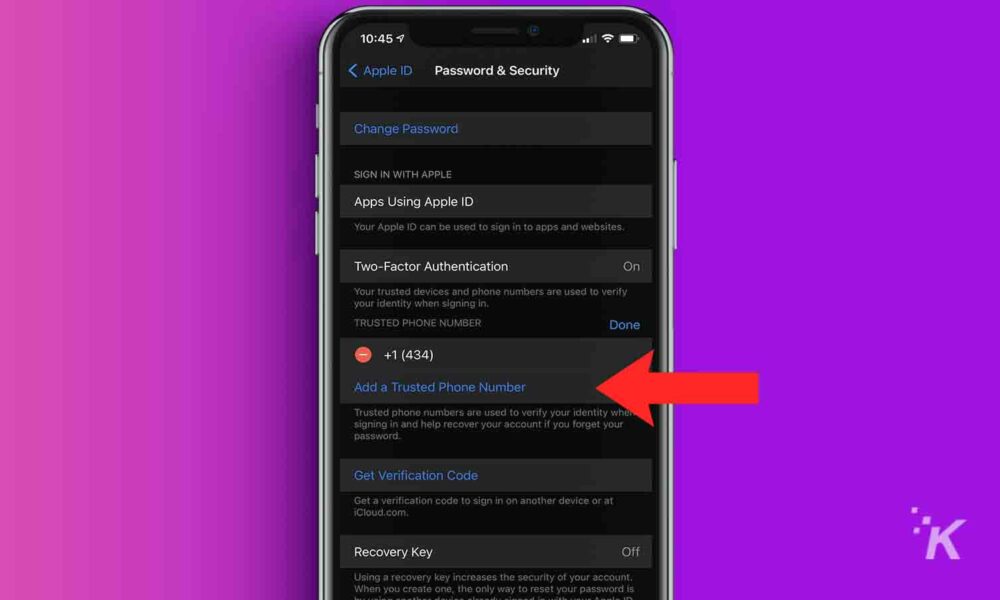Wanneer u een Apple-account aanmaakt, moet u een telefoonnummer toevoegen dat kan worden gebruikt als verificatiemethode voor zaken als uw iPhone en iPad. Het wordt alleen gebruikt om uw identiteit te bevestigen in het geval dat u uw wachtwoord vergeet of bepaalde beveiligingsinstellingen voor uw account moet wijzigen.
Apple gebruikt het vertrouwde telefoonnummer als een tweefactorauthenticatiesysteem. Als u echter ooit uw nummer wilt wijzigen, moet u het nieuwe toevoegen aan uw Apple-account.
U kunt ook voorzorgsmaatregelen nemen voor het geval u uw telefoon kwijtraakt. Gelukkig kun je ook meerdere telefoonnummers toevoegen aan je Apple-account.
Wat betekent Vertrouwd telefoonnummer?
Een vertrouwd telefoonnummer is een telefoonnummer dat Apple rechtstreeks aan uw identiteit koppelt om als tweefactorauthenticatiemethode te fungeren. Elke keer dat u inlogt op uw account vanaf een andere computer of mobiel apparaat, gebruikt u deze als uw sleutel.
Wanneer je wilt inloggen op je account, ontvang je een code op het nummer dat je hebt vertrouwd. Die code moet je dan gebruiken om je identiteit te bevestigen. Het is een extra beveiligingslaag die uw wachtwoord niet vervangt. Om in te loggen op uw account, heeft u beide nodig.
Je hebt ook je vertrouwde telefoonnummer nodig als je je wachtwoord opnieuw moet instellen.
Vertrouwde telefoonnummers toevoegen of verwijderen met een iPhone of iPad
Het nummer dat u gebruikt om uw Apple-account aan te maken en tweefactorauthenticatie in te schakelen, wordt automatisch ingesteld als vertrouwd. Je kunt het echter vervangen of meer nummers aan de lijst toevoegen als je een iPhone of iPad hebt:
geopend Instellingen
Tik op je Apple ID-naam
druk op Wachtwoord en beveiliging
Tik op de optie Bewerken naast je vertrouwde telefoonnummer
Selecteer Een vertrouwd telefoonnummer toevoegenR
voer uw apparaat wachtwoord
Selecteer uw landcode, voer uw nieuwe telefoonnummer in en tik op verzenden
Zodra u de verificatiecode op uw telefoon heeft ontvangen, voert u deze in en wordt het nieuwe nummer bevestigd.
Om een nummer te verwijderen, volgt u dezelfde stappen, maar in plaats van een vertrouwd nummer toe te voegen, drukt u op het rode minteken om een nummer uit de lijst te verwijderen.
Vertrouwde telefoonnummers toevoegen of verwijderen met een Mac
Als je geen iPhone of iPad wilt gebruiken om je vertrouwde telefoonnummer te wijzigen, kun je dat ook met je Mac doen.
Het bevestigingsproces voor het nieuwe nummer is vergelijkbaar met het bovenstaande, maar er zijn verschillende stappen die u moet volgen om naar het vereiste configuratiescherm te gaan.
- geopend Systeem voorkeurenGa naar Apple-IDKlik op Wachtwoord en beveiliging in het linkerdeelvenster Klik in het gedeelte Vertrouwde telefoonnummers op BewerkKlik op de Plus (+) symbool om een nieuw nummer toe te voegen Bevestig uw identiteit door uw gebruikerswachtwoord in te voeren Voer uw landcode in en het telefoonnummer dat u wilt toevoegen
Net als voorheen ontvang je een code via sms en moet je deze op je Mac invoeren om te bevestigen dat je de telefoon hebt. Zodra u dit doet, wordt het nieuwe vertrouwde telefoonnummer aan uw account gekoppeld
Houd er rekening mee dat u niet al uw vertrouwde telefoonnummers kunt verwijderen zonder tweefactorauthenticatie uit te schakelen. Als u alle telefoonnummers die aan uw account zijn gekoppeld, wilt verwijderen, schakelt u deze functie eerst uit.
Het is handig om meerdere vertrouwde telefoonnummers te hebben
Hoewel het misschien een veiligheidsrisico lijkt om meerdere vertrouwde telefoonnummers aan uw Apple ID te koppelen, kan het voorkomen dat uw account wordt buitengesloten.
Als uw telefoon wordt gestolen, kunt u het tweede nummer ook gebruiken om uw wachtwoord te wijzigen en uw apparaat te vergrendelen terwijl u uw locatie volgt.